О каких скрытых и полезных возможностях WhatsApp не знают многие пользователи?
WhatsApp — один из самых популярных мессенджеров, которым ежедневно пользуются миллионы людей по всему миру. Несмотря на то, что пользователи проводят в мессенджере по несколько часов в день, они не знают о существовании некоторых интересных и полезных опций.
Мы рассмотрим 10 неочевидных функций, которые есть в WhatsApp.
Жирный, курсивный, зачеркнутый
При написании сообщения в приложении WhatsApp можно выделить некоторые слова, например, сделать их жирными, зачеркнутыми или курсивными. Например, чтобы выделить текст , нужно в начале и конце слова, фразы или целого предложения поставить символ звездочки (*). Чтобы зачеркнуть текст, используйте символ, который называется тильда (~); для курсива используйте нижнее подчеркивание (_).

⇓

Архивация чатов
Первая полезная функция мессенджера WhatsApp, о которой мало кто знает — архивация чатов. С помощью этой опции можно убрать переписку с экрана, не удаляя при этом диалог — его можно будет найти в любой нужный момент.
Чтобы отправить переписку в архив, нужно выделить ее (зажать на 2 секунды) и нажать на кнопку архивации в правом верхнем углу. Диалог будет удален с главного экрана и помещен в архив. Чтобы найти его в будущем, нужно прокрутить список чатов до самого низа.
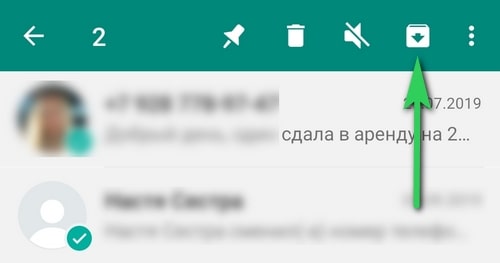
Закладки
Важные сообщения можно сохранить, воспользовавшись функцией «Избранное». Чтобы добавить сообщение в закладки, откройте диалог с собеседником или групповой чат. Далее выделите любое сообщение — для этого достаточно нажать на него и подождать секунду. В верхней части интерфейса откроются дополнительные опции. Выберите функцию, которая помечена иконкой звездочки. Выделенное сообщение автоматически появится во вкладке «Избранные», куда удобно сохранять важные сообщения.

Веб-версия
У мессенджера WhatsApp есть веб-версия. Общаться с друзьями, коллегами и родственниками можно не только с телефона, но и через браузер на компьютере:
- Зайдите на сайт web.whatsapp.com.
- Откройте приложение мессенджера на телефона.
- Перейдите в меню или настройки и выберите опцию WhatsApp Web.
- Наведите телефон на QR-код, который расположен на главной странице сайта веб-версии мессенджера.
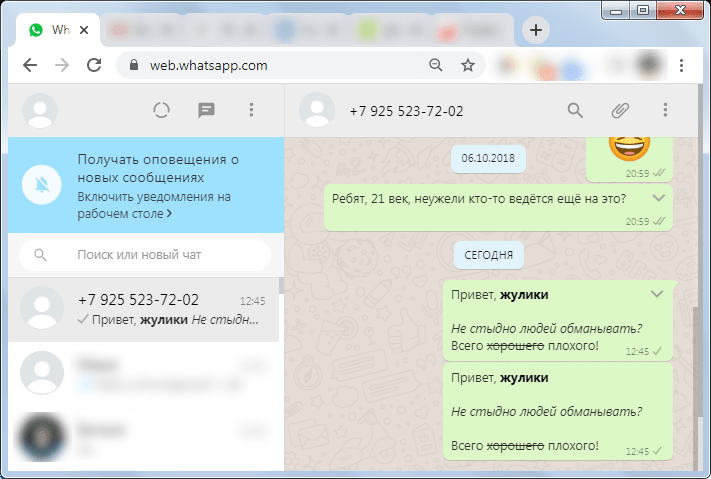
Поиск в чате
В мессенджере WhatsApp можно искать сообщения в определенном чате. Например, если важное сообщение, которое было написано несколько дней назад, потерялось в группе.
Для этого откройте любой чат или личную переписку. Нажмите на название группы или имя контакта, выберите опцию «Поиск в чате» и введите фразу или слова для поиска.
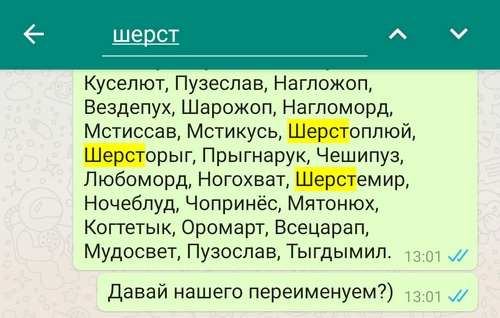
Поделиться геолокацией
С помощью приложения WhatsApp можно отправить собеседнику текущее местоположение. Для этого откройте нужный диалог и нажмите на кнопку добавить содержимое — плюс или скрепка. В открывшемся списке выберите тип отправляемых данных, в нашем случае «Место».

Также есть удобная функция постоянного передачи местоположения для конкретного чата. Так собеседник в любой момент сможет знать, где вы находитесь.

Определяем самого частого собеседника
Хотите узнать, с кем вы общаетесь чаще всего? В WhatsApp есть подобная опция. Для этого откройте настройки приложения. Далее перейдите в раздел «Данные и хранилища» — «Использование хранилища» и выберите нужный контакт.
Здесь отображается информация о том, сколько данных содержит чат с конкретным человеком (включая обычный сообщения, фотографии, видео и т.д). При необходимости эти данные можно удалить, чтобы освободить свободное пространство в телефоне.
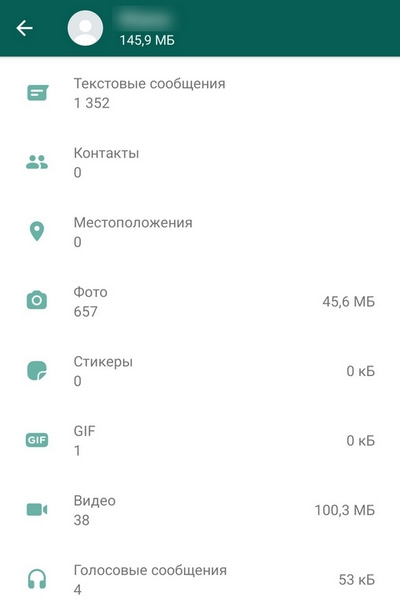
Скрыть фотографию профиля от посторонних
В мессенджере WhatsApp можно скрыть изображение профиля, чтобы посторонние пользователи не могли увидеть аватар. Для этого откройте настройки приложения и перейдите в раздел «Аккаунт» — «Приватность» и выберите раздел «Фото профиля». По умолчанию изображения видно всем, но настройку можно изменить на «Никто» или «Мои контакты» (в этом случае аватарку увидят только друзья).
![]()
Изменить обои в чате
В WhatsApp можно изменить фоновое изображение в любом чате. Для этого откройте настройки приложения и перейдите в раздел «Чаты». Далее воспользуйтесь функцией «Обои чата» и выберите вариант замены стандартного изображения: загрузка из библиотеке, использование фотографии, сплошные цвета. Можно активировать обои по умолчанию.

Отключить отчеты о прочтении сообщений
Когда вы отправляете сообщение, оно помечается двумя синими галочками ![]() . То же самое происходит у тех, кто отправляет сообщения в ваш адрес — отправитель видит, что вы прочитали сообщение. Эти отчеты можно отключить, и тогда можно будет читать переписку и все входящие сообщения в режиме инкогнито — они не будут отмечаться галочкой.
. То же самое происходит у тех, кто отправляет сообщения в ваш адрес — отправитель видит, что вы прочитали сообщение. Эти отчеты можно отключить, и тогда можно будет читать переписку и все входящие сообщения в режиме инкогнито — они не будут отмечаться галочкой.
Подробная инструкция по отключению этой функции есть на нашем сайте.

Как в мессенджере вацап установить вместо «Вчера», «Сегодня» обычную дату: число-месяц-год как показывает после двух-трех дней? Необходимо делать отчет ежедневно, но с «датой» «Вчера» или «Сегодня» отчет не принимают. Приходится ждать 2-3 дня… Очень НЕ удобно. Спасибо.